Exiba, feche, redimensione e navegue no SteeringWheel com o mouse.
Exibir círculo
- Na barra de navegação, clique na seta suspensa Círculos e selecione um tipo de círculo.
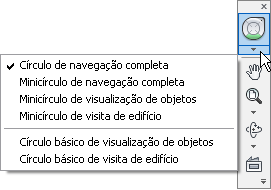
Fechar círculo
- Pressione Ctrl+W
- Clique em Fechar.
- Clique no círculo com o botão direito do mouse e selecione Fechar círculo.
Utilize um dos métodos seguintes:
Alterar tamanho do círculo
- Exibir círculo.
- Clique com o botão direito do mouse no círculo e clique em Opções.
- Na caixa de diálogo Opções de SteeringWheels, junto a Círculo grande ou Minicírculo, clique na seta suspensa e selecione um tipo de círculo.
Mova o controle deslizante para a esquerda para reduzir o tamanho do círculo; mova-o para a direita para aumentar o tamanho do círculo.
- Clique em Ok.
Alterar opacidade do círculo
- Exibir círculo.
- Clique com o botão direito do mouse no círculo e clique em Opções.
- Na caixa de diálogo Opções de SteeringWheels junto a Opacidade de círculo, clique na seta suspensa e execute uma seleção.
- Clique em Ok.
Ativar as dicas de ferramentas ou mensagens de ferramenta para o círculo
- Exibir círculo.
- Clique com o botão direito do mouse no círculo e clique em Opções.
- Na caixa de diálogo Opções de SteeringWheels, clique em Mostrar dicas de ferramentas ou Mostrar mensagens de ferramenta.
- Clique em Ok. Nota: As dicas de ferramenta são exibidas para cada setor e botão em um círculo quando o cursor é posicionado sobre o círculo. São exibidas mensagens quando você usa as ferramentas de navegação
Navegar pelos círculos com o botão do mouse
- No círculo de navegação completa:
- Para efetuar o pan, pressione e mantenha pressionado o botão do meio do mouse.
- Para aumentar ou diminuir o zoom, role o botão de rolagem.
- Para orbitar o modelo, pressione a tecla SHIFT enquanto pressiona e mantém pressionado o botão do meio do mouse.